將裝置安裝在腳架上
您的創意繪圖螢幕隨附預先組好的Cintiq顯示器腳架和各種配件。產品零件和配件均封裝在配件盒中。
如需元件清單,請參閱關於 Cintiq 24HD。如需更多資訊與腳架的圖例,請參閱Cintiq 24HD腳架。
拆封 Cintiq
- 開啟盒蓋。
- 取下產品盒角落的塑膠接合器,將盒子上半部提起。
- 摺疊開啟下方側面檔板。
- 取出配件零件盒。
- 將連接線移至盒子側面並取出連接線外殼。
- 取下創意繪圖螢幕和腳座四週的側面塊和其他包裝材料。
- 抬高顯示器與支撐臂至垂直位置,將顯示器鎖定於固定位置。
- 在約與傾斜桿相同的高度握住繪圖螢幕兩側。
- 用指尖輕壓上桿。輕壓時,稍微將繪圖螢幕旋轉至平放位置。
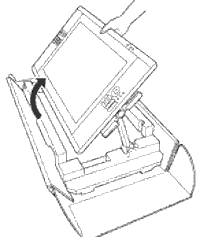 |
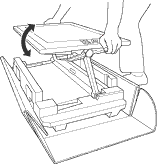 |
在移動與設定Cintiq之前,請注意:
警告:請勿試圖自行抬起Cintiq。Cintiq需要兩位人員將其抬起或移動。每位人員應使用雙手來抬起或移動Cintiq和腳架。
警告:請小心,手指不要被腳架可移動部分的間隙夾到。
警告:未支撐腳架時,請勿抬起顯示器。顯示器將無法承受未支撐腳架的重量。
警告:請勿抬起傾斜桿或顯示器支撐臂的上半部。
警告:務必將Cintiq放在可支撐其重量(29公斤或64磅)的結構上。
設定Cintiq
- 移動Cintiq前,調整繪圖螢幕高度及傾斜度,使顯示器腳架撐臂豎直鎖定,而Cintiq水平擺放。將所有連接線放在底座上,確保未隨意懸掛。
- 在桌面或其他平坦、乾淨、平穩和乾燥的工作表面上選擇一個位置。
- 從盒中抬起Cintiq,握住顯示器支撐臂下半部,並支撐腳架底座。
- 每位人員應穩固地握住顯示器支撐臂下半部。另一手握住前角腳架的底座。小心地抬起並移動Cintiq,同時支撐腳架的底座。
- 要將Cintiq放在工作表面上時,請先將腳架後半部放在表面上,然後將腳架完全滑入定位。
- 放好後,使用傾斜桿將顯示器轉回垂直位置。
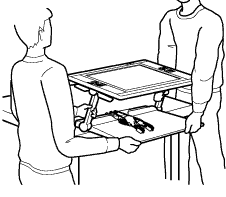
警告:請勿讓腳架底座任何部分伸出工作表面邊緣以外。
警告:請勿將Cintiq置於任何不穩定、潮濕或傾斜的表面上,或接近震動的區域。
警告:如果使用Cintiq的位置是將顯示器懸於桌面之上,請勿推動或倚靠顯示器底部邊緣。
警告:工作完成時,請使用傾斜桿抬起繪圖螢幕,然後將Cintiq推回您的桌面。請務必確定當您沒有在使用裝置時,您的桌面可完全支撐。
警告:調整繪圖螢幕或重新定位顯示器底座在桌面上的位置時,請小心。向前拉Cintiq時,請保持動作輕緩、平穩。請勿將腳架抬離桌面。
警告:在將Cintiq底座滑至桌面上不同的位置之前,請將顯示器放低至接近水平的位置。
警告:如果腳架前方移超出您的桌面邊緣,底座墊的摩擦將會增加並將腳架「鎖定」。將顯示器腳架往後推,直到腳架底座的前邊緣未延伸超過工作表面的邊緣。
警告:將Cintiq移動或拉動超出傾斜臨界點將造成摩擦鎖無法卡入。移動裝置時請小心。
注意:您可以將Cintiq設為鏡像、延伸或獨立顯示器。當使用一台以上的顯示器工作時,Cintiq會依您的系統設定方式鏡射至顯示器。根據預設,若處於鏡像模式,則Cintiq會對應至每台顯示器的完整空間。如需如何設定電腦與作業系統以使用多部顯示器的詳細資訊,請參閱硬體與作業系統的說明文件。
注意:顯示切換適用於多台顯示器系統的操作。這可讓您在Cintiq及其他顯示器之間切換螢幕游標。
| | 不要分享我的資訊 | | Cookies | | 使用條款 | | 隱私權政策 | | 加州隱私權法 |